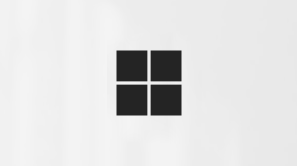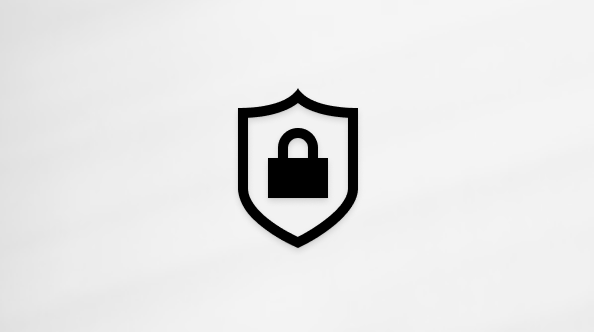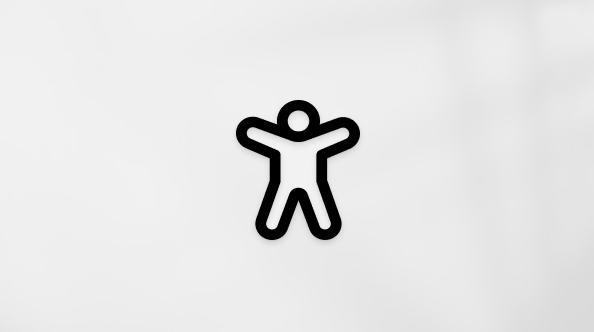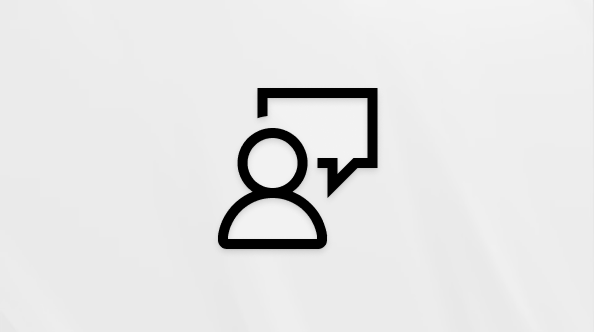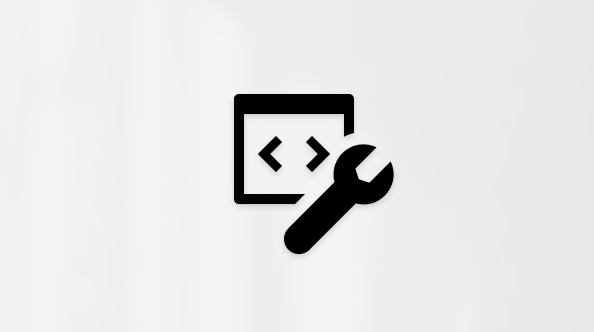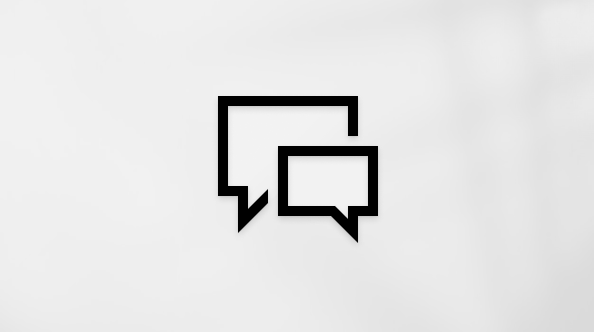Ova tema pruža postupna uputstva i najbolje prakse za pravljenje PowerPoint prezentacija tako da budu pristupačne i otključate sadržaj svima, uključujući osobe sa umanjenim sposobnostima.
PowerPoint ugrađeno mnogo funkcija koje pomažu osobama sa različitim sposobnostima da čitaju i kreiraju prezentacije. U ovoj temi saznaćete, na primer, kako da radite sa kontrolorom pristupačnosti da biste rešavali probleme sa pristupačnošću dok pravite prezentaciju. Takođe ćete saznati kako da dodate alternativni tekst slikama kako bi ljudi koji koriste čitače ekrana mogli da preslušaju o čemu se radi na slici. Možete da čitate i o tome kako da koristite dizajn slajda, fontove, boje i stilove da biste povećali inkluzivnost slajdova pre deljenja ili predstavljanja korisnicima.
U ovoj temi
Najbolje prakse za pravljenje pristupačnih PowerPoint prezentacija
Sledeća tabela sadrži ključne najbolje prakse za kreiranje PowerPoint koje su pristupačne osobama sa umanjenim sposobnostima.
|
Šta treba ispraviti |
Kako to pronaći |
Zašto to treba ispraviti |
Kako to ispraviti |
|---|---|---|---|
|
Uključite alternativni tekst uz sve vizuelne elemente. |
Da biste pronašli alternativni tekst koji nedostaje, koristite kontrolor pristupačnosti. |
Alternativni tekst pomaže osobama koje ne mogu da vide ekran da razumeju šta je važno na slikama i ostalim vizuelnim elementima. |
|
|
Proverite da li sadržaj slajdova može da se čita predviđenim redosledom. |
Koristite Kontrolor pristupačnosti da biste pronašli slajdove koji imaju potencijalne probleme sa redosledom čitanja. Pokušajte da se krećete kroz slajdove pomoću čitača ekrana. |
Čitač ekrana čita elemente slajda redosledom kojim su dodati na slajd, što može da se razlikuje od redosleda pojavljivanja stvari. |
Podešavanje redosleda čitanja sadržaja slajda Koristite ugrađene dizajne slajdova za inkluzivni redosled čitanja, boje i još mnogo toga |
|
Dodajte smisleni i tačan tekst hiperveze i ekranske napomene. |
Da biste utvrdili da li tekst hiperveze ima smisla kao samostalna informacija, vizuelno skenirajte slajdove u prezentaciji. |
Osobe koje koriste čitače ekrana ponekad skeniraju listu veza. Savet: Možete da dodate i ekranske napomene koje se pojavljuju kada držite kursor iznad teksta ili slika koje obuhvataju hipervezu. |
Kreiranje pristupačnog teksta hiperveze i dodavanje ekranskih napomena |
|
Vodite računa o tome da boja ne bude jedini način prenošenja informacija. |
Izaberite stavku > Postavke > pristupačnost > boja filtera. Uključite prekidač Filter Boja , a zatim izaberite stavku Skala sivih tonova. Vizuelno skenirajte svaki slajd u prezentaciji da biste pronašli instance kodiranje bojama. |
Slepe i slabovide osobe ili osobe koje ne raspoznaju boje mogu da previde značenje koje prenose određene boje. |
Korišćenje pristupačnog predloška prezentacije Koristite ugrađene dizajne slajdova za inkluzivni redosled čitanja, boje i još mnogo toga |
|
Koristite dovoljan kontrast za boje teksta i pozadine. |
Da biste pronašli nedovoljan kontrast boja, koristite kontrolor pristupačnosti. U prezentaciji možete da potražite i tekst koji se teško čita ili se teško razlikuje od pozadine. |
Jaki kontrast između teksta i pozadine olakšava slabovidim osobama da vide i koriste sadržaj. |
Korišćenje pristupačne boje fonta Koristite ugrađene dizajne slajdova za inkluzivni redosled čitanja, boje i još mnogo toga |
|
Dajte svakom slajdu jedinstveni naslov. |
Da biste pronašli slajdove koji nemaju naslove, koristite Kontrolor pristupačnosti. |
Slepe, slabovide osobe ili imaju problema sa čitanjem oslanjaju se na naslove slajdova za navigaciju. Na primer, brzim pregledanjem ili korišćenjem čitača ekrana mogu brzo da pregledaju listu naslova slajdova i da pređu direktno na željeni slajd. |
|
|
Ako morate da koristite tabele, kreirajte jednostavnu strukturu tabele samo za podatke i navedite informacije o zaglavlju kolone. |
Da biste se uverili da tabele ne sadrže razdeljene ćelije, objedinjene ćelije ili ugnežđene tabele, koristite kontrolor pristupačnosti. |
Čitači ekrana prate njihovu lokaciju u tabeli tako što broje ćelije tabele. Čitači ekrana koriste i informacije o zaglavlju kako bi identifikovali redove i kolone. |
|
|
Koristite veći font (18 tač. ili više), sans serif fontove i dovoljno beline. |
Da biste pronašli potencijalne probleme u vezi sa fontovima ili praznim prostorom, pregledajte slajdova da biste našli oblasti koje izgledaju pretrpano ili nečitljivo. |
Osobe koje imaju disleksiju opisuju prikaz objedinjavanja ili krivine teksta. |
|
|
Učinite video zapise pristupačnim osobama sa oštećenim vidom ili oštećenim sluhom. |
Prevodi obično sadrže transkripciju (ili prevod) dijaloga. Pomoćni natpisi obično opisuju zvučne signale, kao što je muzika ili zvučni efekti koji se javljaju van ekrana. Video opis podrazumeva zvučne, govorne opise ključnih vizuelnih elemenata u video zapisu. Ovi opisi se umeću u prirodne pauze u dijalogu programa. Video opis čini video zapise pristupačnijim slepim ili slabovidim osobama. |
Korišćenje naslova, podnaslova i alternativnih audio zapisa u video zapisima |
|
|
Kreirajte pristupačne PDF datoteke ili druge formate datoteke prezentacije. |
Uključite oznake pristupačnosti u PDF datoteke koje kreirate iz prezentacije. Oznake omogućavaju čitačima ekrana i drugim pomoćnim tehnologijama da čitaju i kreću se kroz dokument. Prezentaciju možete da sačuvate i u formatu koji može da se prenese Braille čitaoku. |
Provera pristupačnosti tokom rada
Kontrolor pristupačnosti je alatka koja pregleda sadržaj i označava zastavicom probleme sa pristupačnošću na koje nailazi. On objašnjava zašto svaki problem može da bude potencijalni problem za osobe sa umanjenim sposobnostima. Kontrolor pristupačnosti takođe predlaže kako možete da rešite probleme koji se pojave.
KontrolorPowerPoint pristupačnosti se automatski pokreće u pozadini kada pravite prezentaciju. Ako kontrolor pristupačnosti otkrije probleme sa pristupačnošću, na statusnoj traci ćete dobiti podsetnik.
Da biste ručno pokrenuli kontrolor pristupačnosti, izaberite stavku Pregledaj> Proveri pristupačnost. Otvara se okno Pristupačnost i sada možete da pregledate i rešite probleme sa pristupačnošću. Više informacija potražite u članku Poboljšanje pristupačnosti pomoću kontrolora pristupačnosti.
Kreiranje pristupačnih slajdova
Sledeće procedure opisuju kako da napravite slajdove u prezentacijama PowerPoint pristupačnim. Više informacija potražite u članku Video: Pravljenjeslajdova pomoću pristupačnog redosleda čitanja i Video: Dizajniranje slajdova za osobe sa dyslexia-om.
Korišćenje pristupačnog predloška prezentacije
Koristite jedan od pristupačnih PowerPoint da biste se uverili da su dizajn slajda, boje, kontrast i fontovi pristupačni svim korisnicima. Takođe su dizajnirane tako da čitači ekrana mogu lakše da čitaju sadržaj slajda.
-
Da biste pronašli pristupačan predložak, izaberite stavku Datoteka >Novo.
-
U tekstualnom polju Pretraga predložaka i tema na mreži otkucajte pristupačne predloške i pritisnite taster Enter.
-
U rezultatima pretrage izaberite odgovarajući predložak.
-
U pregledu predloška izaberite stavku Kreiraj.
Dajte naslov svakom slajdu
Jedan jednostavan korak ka uključenju jeste jedinstveni, opisni naslov na svakom slajdu, čak i ako nije vidljiv. Osoba sa oštećenim vidom koja koristi čitač ekrana oslanja se na naslove slajdova da bi znala koji slajd.
Koristite traku Pristupačnost da biste se uverili da svaki slajd ima naslov. Uputstva potražite u članku Naslov slajdai razvijte odeljak "Koristite traku Pristupačnost da biste naslovili slajd".
Skrivanje naslova slajda
Naslov možete da postavite sa slajda. Na taj način slajd ima naslov za pristupačnost, ali čuvate prostor na slajdu za drugi sadržaj. Uputstva potražite u članku Naslov slajda irazvijte odeljak "Stavi naslov na slajd, ali učinite naslov nevidljivim".
Ako želite da svi ili više naslova slajdova budu skriveni, možete da izmenite master slajda. Uputstva potražite u članku Naslov slajda irazvijte odeljak "Sistemski sakrij naslove slajdova".
Vraćanje dizajna slajda u prethodno stanje
Ako ste premestili ili uredili čuvar mesta na slajdu, možete da uspostavite početne vrednosti slajda na originalni dizajn. Sva oblikovanja (na primer, fontovi, boje, efekti) vraćaju se na ono što je dodeljeno u predlošku. Vraćanje dizajna u prethodnovanje može da vam pomogne i da pronađete čuvare mesta za naslov kojima je potreban jedinstveni naslov.
-
Na kartici Početak, u grupi Slajdovi izaberite stavku Uspostavi početne vrednosti da biste sve čuvare mesta za izabrani slajd vratili u prethodno stanje.
Podešavanje redosleda čitanja sadržaja slajda
Neke osobe sa poteškoćama sa vidom koriste čitač ekrana da bi pročitale informacije na slajdu. Kada pravite slajdove, postavljanje objekata logičnim redosledom čitanja od presudnog je značaja za korisnike čitača ekrana da razumeju slajd.
Koristite kontrolor pristupačnosti i okno Redosled čitanja da biste podesili redosled kojim čitači ekrana čitaju sadržaj slajda. Kada čitač ekrana čita slajd, on čita objekte redosledom koji su navedeni u oknu Redosled čitanja .
Postupna uputstva za podešavanje redosleda čitanja potražite u članku Olakšavanje čitanja slajdova pomoću okna Redosled čitanja.
Koristite ugrađene dizajne slajdova za inkluzivni redosled čitanja, boje i još mnogo toga
PowerPoint sadrži ugrađene, unapred dizajnirane dizajne slajdova koji sadrže čuvare mesta za tekst, video zapise, slike i još mnogo toga. Takođe sadrže sva oblikovanja, kao što su boje, fontovi i efekti teme. Da biste se uverili da su slajdovi pristupačni, ugrađeni rasporedi su dizajnirani tako da je redosled čitanja isti za osobe koje koriste pomoćne tehnologije kao što su čitači ekrana i osobe koje vide. Više informacija potražite u članku Video: Korišćenje pristupačnih boja i stilova na slajdovima.
-
Na kartici Prikaz izaberite stavku Normalno.
-
Na kartici Dizajn uradite nešto od sledećeg:
-
Razvijte galeriju Teme i izaberite željeni raspored na slajdu. PowerPoint automatski primenjuje ovaj raspored na prezentaciju.
-
Izaberite stavku Ideje za dizajn i izaberite jedan od unapred dizajniranih dizajnova.
-
Izbegavajte korišćenje tabela
Uopšte uzev, izbegavajte tabele ako je to moguće i predstavite podatke na drugi način, kao što su pasusi sa naslovima. Tabele sa fiksnom širinom mogu se teško čitati osobama koje koriste lupu zato što takve tabele nameću da sadržaj bude određene veličine. To čini font veoma malim, što primorava korisnike lupe da se pomeraju horizontalno, posebno na mobilnim uređajima.
Ako morate da koristite tabele, koristite sledeća uputstva da biste se uverili da je tabela što pristupačnija:
-
Izbegavajte tabele fiksne širine.
-
Uverite se da se tabele ispravno prikazuju na svim uređajima, uključujući telefone i tablet računare.
-
Ako imate hiperveze u tabeli, uredite tekst veze kako bi imale smisla i da ne bi prekidale sredinu rečenice.
-
Uverite se da se sadržaj slajda lako čita pomoću lupe. Prikažite ga na mobilnom uređaju da biste se uverili da ljudi neće morati horizontalno da pomeraju slajd na telefonu, na primer.
-
Koristite zaglavlja tabele.
-
Testirajte pristupačnost pomoću funkcije Koncentrisani čitalac.
Korišćenje zaglavlja tabele
Čitači ekrana prate njihovu lokaciju u tabeli tako što broje ćelije tabele. Ako je tabela ugnežđena u okviru druge tabele ili ako je ćelija objedinjena ili razdeljena, čitač ekrana gubi mogućnost brojanja i posle toga ne može da pruži korisne informacije o tabeli. Prazne ćelije u tabeli mogu da zbune nekoga ko koristi čitač ekrana tako da misli da u tabeli nema više ničega. Koristite jednostavnu strukturu tabele samo za podatke i navedite informacije o zaglavlju kolone. Čitači ekrana koriste i informacije o zaglavlju kako bi identifikovali redove i kolone.
Da biste se uverili da tabele ne sadrže razdeljene ćelije, objedinjene ćelije ili ugnežđene tabele, koristite kontrolor pristupačnosti.
-
Postavite kursor bilo gde u tabeli.
-
Na kartici Dizajn tabele, u grupi Opcije stilova tabele potvrdite izbor u polju za potvrdu Red zaglavlja.
-
Otkucajte naslove kolona.
Dodavanje alternativnog teksta vizuelnim elementima
Alternativni tekst pomaže osobama koje koriste čitače ekrana da razumeju šta je važno u vizuelnim prikazima na slajdovima. Vizuelni sadržaj obuhvata slike, SmartArt grafiku, oblike, grupe, grafikone, ugrađene objekte, zapise perom i video zapise.
U alternativnim tekstu ukratko opišite sliku, njenu nameri i šta je važno u vezi sa slikom. Čitači ekrana čitaju opis korisnicima koji ne mogu da vide sadržaj.
Savet: Da biste napisali dobar alternativni tekst, obavezno prenesite sadržaj i svrhu slike na sažet i jasan način. Alternativni tekst ne bi trebalo da bude duži od kratke rečenice ili dve – u većini slučajeva će nekoliko pažljivo izabranih reči biti dovoljno. Ne ponavljajte okolni tekstualni sadržaj kao alternativni tekst i ne koristite fraze koje upućuju na slike, na primer, „grafika“ ili „slika“. Više informacija o pisanju alternativnog teksta potražite u članku Sve što treba da znate da biste napisali efikasan alternativni tekst.
Izbegavajte korišćenje teksta na slikama kao jedinog metoda prenošenja važnih informacija. Ako koristite slike sa tekstom u njima, ponovite tekst na slajdu. U alternativnim tekstu takvih slika napomenite da postoji tekst i koja je njegova cilj.
PowerPoint za računar u programu Microsoft 365 automatski generiše alternativni tekst za fotografije, stok slike iPowerPoint ikone pomoću inteligentnih usluga u oblaku. Uvek proverite automatski generisane alternativne tekstove da biste se uverili da će preneti odgovarajuću poruku. Ako je potrebno, uredite tekst. Za grafikone, SmartArt, snimke ekrana ili oblike, morate ručno da dodate alternativni tekst.
Postupna uputstva o tome kako da dodate ili uredite alternativni tekst potražite u članku Dodavanje alternativnog teksta obliku, slici, grafikonu, SmartArtgrafici ili drugom objektu i Video: Poboljšanje pristupačnosti slika u programu PowerPoint.
Saveti:
-
U oknu Alternativni tekst pravopisne greške označene su crvenom talasastom linijom ispod reči. Da biste ispravili pravopis, kliknite desnim tasterom miša na reč i izaberite neku od predloženih alternativa.
-
U oknu Alternativni tekst možete da izaberete i generiši opis kako bi Microsoft inteligentne usluge koje imaju tehnologiju oblaka kreiraju opis za vas. Videćete rezultat u polju alternativnog teksta. Ne zaboravite da izbrišete sve PowerPoint dodate tamo, na primer "Opis je automatski generisan".
Da biste pronašli alternativni tekst koji nedostaje, koristite kontrolor pristupačnosti.
Napomena: Za audio i video sadržaj, pored alternativnog teksta, dodajte i skriveno titlovanje za osobe oštećenog sluha ili osobe koje slabije čuju.
Kreiranje pristupačnog teksta hiperveze i dodavanje ekranskih napomena
Osobe koje koriste čitače ekrana ponekad skeniraju listu veza. Veze bi trebalo da prenose jasne i tačne informacije o odredištu. Na primer, izbegavajte da koristite tekstove veze kao što su "Kliknite ovde", "Pogledajte ovu stranicu", "Idite ovde" ili "Saznajte više". Umesto toga uključite pun naslov odredišne stranice. Možete da dodate i ekranske napomene koje se pojavljuju kada držite kursor iznad teksta ili slika koje obuhvataju hipervezu.
Savet: Ako naslov na odredišnoj stranici hiperveze pruža tačan rezime toga što je na stranici, koristite ga za tekst hiperveze. Na primer, tekst ove hiperveze podudara se sa naslovom na odredišnoj stranici: Kreirajte više pomoću Microsoft predložaka.
Postupna uputstva o tome kako da kreirate hiperveze i ekranske napomene potražite u članku Dodavanje hiperveze na slajd.
Korišćenje pristupačnog oblikovanja i boje fonta
Pristupačni font ne isključuje niti usporava brzinu čitanja bilo koga ko čita slajd, uključujući osobe sa slabim vidom ili osobe sa umanjenim sposobnostima za čitanje ili slepe osobe. Odgovarajući font poboljšava čitljivost i čitljivost teksta u prezentaciji.
Detaljna uputstva o tome kako da promenite fontove u programu PowerPoint potražite u članku Promena fontova u prezentaciji ili Promena podrazumevanog fonta u programu PowerPoint.
Korišćenje pristupačnog formata fonta
Da biste smanjili opterećenje čitanja, izaberite poznate sans serif fontove kao što su Arial ili Calibri. Izbegavajte korišćenje svih velikih slova i previše kurziva ili podvlačenja.
Osoba sa oštećenim vidom može da propusti značenje koje prenete određene boje. Na primer, dodajte podvlačenje tekstu hiperveze kodiranom bojom kako bi osobe koje ne raspoznaju boje znale da je to veza čak i ako ne mogu da vide boju. Razmotrite podebljavanje naslova ili korišćenje većeg fonta za njih.
Korišćenje pristupačne boje fonta
Evo nekih ideja koje možete da razmotrite:
-
Tekst u prezentaciji trebalo bi da bude čitljiv u režimu visokog kontrasta. Na primer, koristite svetle boje ili šeme boja visokog kontrasta na suprotnim krajevima spektra boja. Crno-bele šeme olakšavaju osobama koje ne raspoznaju boje da naprave razliku između teksta i oblika.
-
Koristite unapred dizajnirane Office teme da biste se uverili da je dizajn slajda pristupačan. Uputstva potražite u članku Korišćenje pristupačnog predloška prezentacije ili Korišćenje ugrađenih dizajnova slajdova za inkluzivan redosled čitanja, boje i još mnogo toga.
-
Koristite Kontrolor pristupačnosti da biste analizirali prezentaciju i otkrili nedovoljan kontrast boja. On pronalati nedovoljan kontrast boja u tekstu sa istaknutim stavkama ili bez njih ili hiperveza u oblicima, tabelama ili SmartArt grafikama sa neprozirnim bojama. On ne pronalazi nedovoljan kontrast boja u drugim slučajevima, kao što je tekst u prozirnom okviru za tekst ili čuvaru mesta na vrhu pozadine slajda ili problemi sa kontrastom boja u sadržaju koji nije tekstualac.
Korišćenje naslova, podnaslova i alternativnih audio zapisa u video zapisima
PowerPoint podržava reprodukovanje video zapisa sa više audio zapisa. Takođe podržava i pomoćne natpise i titlove koji su ugrađeni u video datoteke.
Trenutno samo PowerPoint zaWindows podržava umetanje i reprodukovanje pomoćnih natpisa ili titlova koji se skladište u datotekama odvojeno od video zapisa. Za sve ostale verzije programa PowerPoint (kao što su PowerPoint za macOS ili verzije za mobilne uređaje), pomoćni natpisi ili titlovi moraju biti kodirani u video zapisu pre nego što se umetnu u PowerPoint.
Podržani video formati za natpise i titlove razlikuju se u zavisnosti od operativnog sistema koji koristite. Svaki operativni sistem ima postavke za prilagođavanje načina na koji se pomoćni natpisi ili titlovi prikazuju. Više informacija potražite u članku Tipovi datoteka pomoćnih natpisa koje podržava PowerPoint.
Pomoćni natpisi, titlovi i alternativni audio zapisi ne čuvaju se kada koristite funkcije Komprimuj medije ili Optimizuj kompatibilnost medija. Takođe, prilikom pretvaranja prezentacije u video zapis, pomoćni natpisi, titlovi ili alternativni audio zapisi u ugrađenim video zapisima nisu uključeni u video koji je sačuvan.
Kada koristite komandu Sačuvaj medije kao na izabranom video zapisu, pomoćnim natpisima, podnaslovima i većem broju audio zapisa koji su ugrađeni u video čuvaju se u video zapisu koji je sačuvan.
Da biste prezentacije PowerPoint sa video zapisima učinili pristupačnim, uverite se u sledeće:
-
Video zapisi uključuju audio zapis sa video opisima, ako je potrebno, za slepe ili slabovide korisnike.
-
Video zapisi koji sadrže dijalog uključuju i pomoćne natpise, pomoćne natpise, otvorene natpise ili titlove u podržanom formatu za korisnike koji su gluvi ili imaju teško čulo sluha.
Dodatne informacije potražite u članku Dodavanje pomoćnih natpisa ili titlova medijima u programu PowerPoint.
Čuvanje prezentacije u drugom formatu
Prezentaciju možete da sačuvate u formatu koji čitač ekrana može lako da čita ili da je prenese braille čitačem. Uputstva potražite u članku Video: Čuvanje prezentacije u drugom formatu ili Pravljenje pristupačnih PDF datoteka. Pre nego što konvertujete prezentaciju u drugi format, uverite se da ste pokrenuli kontrolor pristupačnosti i rešili sve prijavljene probleme.
Testiranje pristupačnosti pomoću čitača ekrana
Kada prezentacija bude spremna i pokrenete kontrolor pristupačnosti da biste se uverili da je inkluzivan, možete da probate da se krećete kroz slajdove pomoću čitača ekrana, na primer Narator. Narator se dobija uz Windows, tako da nema potrebe da bilo šta instalirate. Ovo je, na primer, jedan dodatni način da uočite probleme u redosledu navigacije.
-
Pokrenite čitač ekrana. Na primer, da biste pokrenuli narator, pritisnite kombinaciju tastera Ctrl+taster sa Windows logotipom+Enter.
-
Pritiskajte taster F6 dok fokus, plavi pravougaonik, ne bude na oblasti sadržaja slajda.
-
Pritisnite taster Tab da biste se kretali kroz elemente u okviru slajda i popravili redosled navigacije ako je potrebno. Da biste premestili fokus sa sadržaja slajda, pritisnite taster Esc ili F6.
-
Izađite iz čitača ekrana. Na primer, da biste izašli iz naratora, pritisnite kombinaciju tastera Ctrl+taster sa Windows logotipom+Enter.
Takođe pogledajte
Pravila za kontrolor pristupačnosti
Sve što treba da znate da biste napisali efikasan alternativni tekst
Korišćenje čitača ekrana za prisustvovanje PowerPoint Live sesiji u usluzi Microsoft Teams
Učinite Word dokumente pristupačnim osobama sa umanjenim sposobnostima
Učinite Excel dokumente pristupačnim osobama sa umanjenim sposobnostima
Učinite Outlook e-poštu pristupačnom osobama sa umanjenim sposobnostima
U ovoj temi
Najbolje prakse za pravljenje pristupačnih PowerPoint prezentacija
Sledeća tabela sadrži ključne najbolje prakse za kreiranje PowerPoint koje su pristupačne osobama sa umanjenim sposobnostima.
|
Šta treba ispraviti |
Zašto to treba ispraviti |
Kako to ispraviti |
|---|---|---|
|
Proverite da li sadržaj slajdova može da se čita predviđenim redosledom. |
Čitač ekrana čita elemente slajda redosledom kojim su dodati na slajd, što može da se razlikuje od redosleda pojavljivanja stvari. |
Koristite ugrađene dizajne slajdova za inkluzivni redosled čitanja, boje i još mnogo toga |
|
Dajte svakom slajdu jedinstveni naslov. |
Slepe, slabovide osobe ili imaju problema sa čitanjem oslanjaju se na naslove slajdova za navigaciju. |
|
|
Ako morate da koristite tabele, koristite jednostavnu strukturu tabele samo za podatke i navedite informacije o zaglavlju kolone. |
Čitači ekrana prate njihovu lokaciju u tabeli tako što broje ćelije tabele. Čitači ekrana koriste i informacije o zaglavlju kako bi identifikovali redove i kolone. |
|
|
Uključite alternativni tekst (alternativni tekst) uz sve vizuelne prikaze. |
Alternativni tekst pomaže osobama koje ne mogu da vide ekran da razumeju šta je važno u vizuelnim prikazima, kao što su slike i oblici. |
|
|
Dodajte smisleni i tačan tekst hiperveze. |
Osobe koje koriste čitače ekrana ponekad skeniraju listu veza. |
|
|
Vodite računa o tome da boja ne bude jedini način prenošenja informacija. |
Slepe i slabovide osobe ili osobe koje ne raspoznaju boje mogu da previde značenje koje prenose određene boje. |
Koristite ugrađene dizajne slajdova za inkluzivni redosled čitanja, boje i još mnogo toga |
|
Koristite dovoljan kontrast za boje teksta i pozadine. |
Tekst u prezentacijama trebalo bi da bude čitljiv u režimu visokog kontrasta kako bi svi mogli dobro da ga vide, uključujući osobe sa oštećenim vidom. |
Koristite ugrađene dizajne slajdova za inkluzivni redosled čitanja, boje i još mnogo toga |
|
Koristite veći font (18 tač. ili više), sans serif fontove i dovoljno beline. |
Osobe koje imaju diskleksiju tekst koji vide opisuju kao da "pliva zajedno" na slajdu (komprimovanje jednog reda teksta sa redom ispod). One često vide tekst koji se objedinjuje ili krivi. |
Koristite ugrađene dizajne slajdova za inkluzivni redosled čitanja, boje i još mnogo toga |
|
Koristite ugrađene liste. |
Organizujte i strukturirajte informacije na slajdovima u male jedinice koje se lako čitaju, kreću se i pregledaju. |
|
|
Učinite video zapise pristupačnim osobama sa oštećenim vidom ili oštećenim sluhom. |
Prevodi obično sadrže transkripciju (ili prevod) dijaloga. Pomoćni natpisi obično opisuju zvučne signale, kao što je muzika ili zvučni efekti koji se javljaju van ekrana. Video opis podrazumeva zvučne, govorne opise ključnih vizuelnih elemenata u video zapisu. Ovi opisi se umeću u prirodne pauze u dijalogu programa. Video opis čini video zapise pristupačnijim slepim ili slabovidim osobama. |
Korišćenje naslova, podnaslova i alternativnih audio zapisa u video zapisima |
Koristite ugrađene dizajne slajdova za inkluzivni redosled čitanja, boje i još mnogo toga
PowerPoint sadrži ugrađene, unapred dizajnirane dizajne slajdova koji sadrže čuvare mesta za tekst, video zapise, slike i još mnogo toga. Takođe sadrže sva oblikovanja, kao što su boje, fontovi i efekti teme. Da biste se uverili da su slajdovi pristupačni, ugrađeni rasporedi su dizajnirani tako da je redosled čitanja isti za osobe koje koriste pomoćne tehnologije kao što su čitači ekrana i osobe koje vide.
-
Izaberite
-
Izaberite stavku Početak > dizajn.
-
Izaberite stavku Teme, a zatim izaberite željenu temu.
Dajte naslov svakom slajdu
Jedan jednostavan korak ka uključenju jeste jedinstveni, opisni naslov na svakom slajdu, čak i ako nije vidljiv. Osoba sa oštećenim vidom koja koristi čitač ekrana oslanja se na naslove slajdova da bi znala koji slajd. Pomoću opisnih naslova na svakom slajdu svi mogu brzo da pregledaju listu naslova slajdova i da odu direktno na željeni slajd.
-
Na slajdu izaberite čuvar mesta za naslov, a zatim otkucajte naslov.
-
Prođite kroz svaki slajd u prezentaciji da biste se uverili da svi imaju naslove.
Skrivanje naslova slajda
Naslov možete da postavite sa slajda. Na taj način slajd ima naslov za pristupačnost, ali čuvate prostor na slajdu za drugi sadržaj.
-
Na slajdu dodirnite i držite element naslova.
-
Prevucite element naslova izvan granice slajda, a zatim podignite prst sa ekrana da biste otpustili element sa slajda.
Izbegavajte korišćenje tabela
Uopšte uzev, izbegavajte tabele ako je to moguće i predstavite podatke na drugi način, kao što su pasusi sa naslovima. Tabele sa fiksnom širinom mogu se teško čitati osobama koje koriste lupu zato što takve tabele nameću da sadržaj bude određene veličine. To čini font veoma malim, što primorava korisnike lupe da se pomeraju horizontalno, posebno na mobilnim uređajima.
Ako morate da koristite tabele, koristite sledeća uputstva da biste se uverili da je tabela što pristupačnija:
-
Izbegavajte tabele fiksne širine.
-
Uverite se da se tabele ispravno prikazuju na svim uređajima, uključujući telefone i tablet računare.
-
Ako imate hiperveze u tabeli, uredite tekst veze kako bi imale smisla i da ne bi prekidale sredinu rečenice.
-
Uverite se da se sadržaj slajda lako čita pomoću lupe. Prikažite ga na mobilnom uređaju da biste se uverili da ljudi neće morati horizontalno da pomeraju slajd na telefonu, na primer.
Korišćenje zaglavlja tabele
Čitači ekrana prate njihovu lokaciju u tabeli tako što broje ćelije tabele. Ako je tabela ugnežđena u okviru druge tabele ili ako je ćelija objedinjena ili razdeljena, čitač ekrana gubi mogućnost brojanja i posle toga ne može da pruži korisne informacije o tabeli. Prazne ćelije u tabeli mogu da zbune nekoga ko koristi čitač ekrana tako da misli da u tabeli nema više ničega. Koristite jednostavnu strukturu tabele samo za podatke i navedite informacije o zaglavlju kolone. Čitači ekrana koriste i informacije o zaglavlju kako bi identifikovali redove i kolone.
-
Postavite kursor bilo gde u tabeli.
-
Da biste otvorili karticu Tabela , izaberite stavku
-
Izaberite stavku Opcije stila, a zatim stavku Red zaglavlja.
-
U tabeli otkucajte naslove kolona.
Dodavanje alternativnog teksta vizuelnim elementima
Alternativni tekst pomaže osobama koje koriste čitače ekrana da razumeju šta je važno u vizuelnim prikazima na slajdovima. Vizuelni sadržaj obuhvata slike, SmartArt grafiku, oblike, grupe, grafikone, ugrađene objekte, zapise perom i video zapise.
U alternativnim tekstu ukratko opišite sliku, njenu nameri i šta je važno u vezi sa slikom. Čitači ekrana čitaju opis korisnicima koji ne mogu da vide sadržaj.
Savet: Da biste napisali dobar alternativni tekst, obavezno prenesite sadržaj i svrhu slike na sažet i jasan način. Alternativni tekst ne bi trebalo da bude duži od kratke rečenice ili dve – u većini slučajeva će nekoliko pažljivo izabranih reči biti dovoljno. Ne ponavljajte okolni tekstualni sadržaj kao alternativni tekst i ne koristite fraze koje upućuju na slike, na primer, „grafika“ ili „slika“. Više informacija o pisanju alternativnog teksta potražite u članku Sve što treba da znate da biste napisali efikasan alternativni tekst.
Izbegavajte korišćenje teksta na slikama kao jedinog metoda prenošenja važnih informacija. Ako koristite slike sa tekstom u njima, ponovite tekst na slajdu. U alternativnim tekstu takvih slika napomenite da postoji tekst i koja je njegova cilj.
-
Izaberite vizuelni prikaz na slajdu.
-
Da biste otvorili relevantnu karticu kao što je Slika ili oblik, izaberite
-
Izaberite stavku Alternativni tekst, a zatim otkucajte opis za vizuelni prikaz.
Označite vizuelne elemente kao dekorativne
Ako su vizuelni elementi čisto dekorativni i dodaju vizuelnu privlačnost ali nisu informativni, možete ih označiti kao takve bez potrebe pisanja alternativnog teksta. Primeri objekata koje bi trebalo označiti kao dekorativne su stilske ivice. Osobe koje koriste čitače ekrana će čuti da su ovi objekti dekorativni, tako da znaju da im ne nedostaju važne informacije.
-
Izaberite vizuelni prikaz.
-
Da biste otvorili meni oblikovanja za vizuelni prikaz, izaberite stavku
-
Izaberite stavku Alternativni tekst.
-
Potvrdite izbor u polju za potvrdu Označi kao dekorativno .
Korišćenje pristupačnih tekstova hiperveza
Osobe koje koriste čitače ekrana ponekad skeniraju listu veza. Veze bi trebalo da prenose jasne i tačne informacije o odredištu. Na primer, izbegavajte da koristite tekstove veze kao što su "Kliknite ovde", "Pogledajte ovu stranicu", "Idite ovde" ili "Saznajte više". Umesto toga uključite pun naslov odredišne stranice.
Savet: Ako naslov na odredišnoj stranici hiperveze pruža tačan rezime toga što je na stranici, koristite ga za tekst hiperveze. Na primer, tekst ove hiperveze podudara se sa naslovom na odredišnoj stranici: Kreirajte više pomoću Microsoft predložaka.
-
Izaberite deo teksta koji želite da pretvorite u hipervezu.
-
Da biste otvorili karticu Početak , izaberite stavku
-
Izaberite početak > stavku Umetni > vezu.
-
Uradite nešto od sledećeg:
-
Da biste umetnuli hipervezu ka veb stranici, izaberite stavku Umetni vezu. Otkucajte ili nalepite URL hiperveze u tekstualno polje Adresa. Ako želite da promenite tekst hiperveze, izmenite tekst u tekstualnom polju Tekst da biste prikazali tekst.
-
Da biste umetnuli vezu ka nedavnom dokumentu, pregledajte listu Nedavne stavke dok ne pronađete onu koju želite, a zatim je izaberite.
-
Korišćenje pristupačnog formata i boje teksta
Pristupačni font ne isključuje niti usporava brzinu čitanja bilo koga ko čita slajd, uključujući osobe sa slabim vidom ili osobe sa umanjenim sposobnostima za čitanje ili slepe osobe. Odgovarajući font poboljšava čitljivost i čitljivost teksta u prezentaciji.
Korišćenje pristupačnog formata teksta
Da biste smanjili opterećenje čitanja, izaberite poznate sans serif fontove kao što su Arial ili Calibri. Izbegavajte korišćenje svih velikih slova i previše kurziva ili podvlačenja.
Osoba sa oštećenim vidom može da propusti značenje koje prenete određene boje. Na primer, dodajte podvlačenje tekstu hiperveze kodiranom bojom kako bi osobe koje ne raspoznaju boje znale da je to veza čak i ako ne mogu da vide boju. Razmotrite podebljavanje naslova ili korišćenje većeg fonta za njih.
-
Izaberite deo teksta koji želite da izmenite.
-
Izaberite
-
Na kartici Početak možete da uradite sledeće, na primer:
-
Da biste promenili tip fonta, izaberite trenutni tip fonta da biste otvorili meni Font , a zatim izaberite željeni tip fonta.
-
Da biste prilagodili veličinu fonta, izaberite trenutnu veličinu fonta, a zatim izaberite novu veličinu fonta.
-
Korišćenje pristupačne boje teksta
Tekst u prezentaciji trebalo bi da bude čitljiv u režimu visokog kontrasta. Na primer, koristite svetle boje ili šeme boja visokog kontrasta na suprotnim krajevima spektra boja. Crno-bele šeme olakšavaju osobama koje ne raspoznaju boje da naprave razliku između teksta i oblika.
Koristite unapred dizajnirane teme da biste se uverili da je dizajn slajda pristupačan. Postupna uputstva potražite u članku Korišćenje ugrađenih dizajnova slajda za inkluzivni redosled čitanja, boje i još mnogo toga.
-
Izaberite deo teksta koji želite da izmenite.
-
Izaberite
-
Na kartici Početak razvijte meni Boja fonta , a zatim izaberite željenu boju.
Korišćenje pristupačnog poravnavanja teksta i razmaka
Način na koji osobe koje imaju disleksiju opažaju tekst otežava im da razlikuju slova i reči. Na primer, mogu da opaze red teksta koji se sažima sa redom ispod ili susedna slova koja izgledaju kao da su objedinjena. Pored toga, korišćenje više praznih redova ili uzastopnih razmaka može da uspori kretanje pomoću tastature, a korišćenje čitača ekrana dodatno opterećuje.
Poravnajte pasus levo da biste izbegli nejednake razmake između reči i povećali ili smanjili razmak između redova da biste poboljšali čitljivost. Uključite dovoljno beline između redova i pasusa, ali izbegavajte više od dva razmaka između reči i dva prazna reda između pasusa.
-
Izaberite deo teksta koji želite da izmenite.
-
Izaberite
-
Na kartici Početak izaberite stavku
Pravljenje pristupačnih lista
Da biste olakšali čitačima ekrana da čitaju slajdove, organizujte informacije u male komade kao što su liste sa znakovima za nabrajanje ili numerisane liste.
Dizajn liste tako da ne morate da dodajete čisti pasus bez znaka za nabrajanje ili broja u sredinu liste. Ako je lista razložena običnim pasusom, neki čitači ekrana mogu najavljujeti pogrešan broj stavki liste. Takođe, korisnik može da čuje na sredini liste da napušta listu.
-
Izaberite deo teksta koji želite da izmenite.
-
Izaberite
-
Na kartici Početak izaberite stavku Znakovi za nabrajanje ili Numerisanje, a zatim izaberite željeni stil znaka za nabrajanje ili numerisanja.
-
Otkucajte prvu stavku sa znakovima za nabrajanje ili numerisanu stavku na listi, a zatim izaberite stavku
Korišćenje naslova, podnaslova i alternativnih audio zapisa u video zapisima
PowerPoint podržava reprodukovanje video zapisa sa više audio zapisa. Takođe podržava i pomoćne natpise i titlove koji su ugrađeni u video datoteke.
Pomoćni natpisi ili podnaslovi moraju biti kodirani u video zapisu pre umetanja u PowerPoint. PowerPoint ne podržava pomoćne natpise ili podnaslove koji se skladište u zasebnoj datoteci iz video datoteke.
Podržani video formati za natpise i titlove razlikuju se u zavisnosti od operativnog sistema koji koristite. Svaki operativni sistem ima postavke za prilagođavanje načina na koji se pomoćni natpisi ili titlovi prikazuju. Više informacija potražite u članku Tipovi datoteka pomoćnih natpisa koje podržava PowerPoint.
Pomoćni natpisi, titlovi i alternativni audio zapisi ne čuvaju se kada koristite funkcije Komprimuj medije ili Optimizuj kompatibilnost medija. Da biste saznali više o optimizovanju medija za kompatibilnost, idite na odeljak "Optimizacija medija u prezentaciji radi kompatibilnosti" u članku Da li imate problema sa reprodukcijom video zapisa ili zvuka? Takođe, prilikom pretvaranja prezentacije u video zapis, pomoćni natpisi, titlovi ili alternativni audio zapisi u ugrađenim video zapisima nisu uključeni u video koji je sačuvan.
Kada koristite komandu Sačuvaj medij kao na izabranom video zapisu, pomoćni natpisi, titlovi i više audio zapisa ugrađenih u video čuvaju se u video datoteci koja je sačuvana. Više informacija potražite u članku Čuvanje ugrađenih medija iz prezentacije (audio ili video) prezentacije.
Da biste prezentacije PowerPoint sa video zapisima učinili pristupačnim, uverite se u sledeće:
-
Video zapisi uključuju audio zapis sa video opisima, ako je potrebno, za slepe ili slabovide korisnike.
-
Video zapisi koji sadrže dijalog uključuju i pomoćne natpise, pomoćne natpise, otvorene natpise ili titlove u podržanom formatu za korisnike koji su gluvi ili imaju teško čulo sluha.
Testiranje pristupačnosti slajdova
Kada slajdovi budu spremni, možete da isprobate nekoliko stvari da biste se uverili da su pristupačni:
-
Prebacite se na punu verziju programa za računare ili veb PowerPoint, a zatim pokrenite kontrolor pristupačnosti. Kontrolor pristupačnosti je alatka koja pregleda sadržaj i označava zastavicom probleme sa pristupačnošću na koje nailazi. On objašnjava zašto svaki problem može da bude potencijalni problem za osobe sa umanjenim sposobnostima. Kontrolor pristupačnosti takođe predlaže kako možete da rešite probleme koji se pojave. Uputstva potražite u članku Poboljšanje pristupačnosti pomoću kontrolora pristupačnosti.
-
U aplikacijiPowerPoint za Android možete da probate da se krećete kroz slajdove pomoću ugrađenog čitača ekrana TalkBack. TalkBack se dobija uz Android, tako da nema potrebe da bilo šta instalirate. Ovo je, na primer, jedan dodatni način da uočite probleme u redosledu navigacije.
-
Da biste uključili TalkBack, uradite nešto od sledećeg:
-
U postavkama uređaja izaberite stavku Pristupačnost > TalkBack, a zatim uključite prekidač Koristi uslugu.
-
Pritisnite i držite tastere za jačinu zvuka na uređaju dok uređaj ne vibriše.
-
-
Da biste se kretali kroz sadržaj na slajdu, brzo prevucite nalevo ili nadesno. Izmenite redosled čitanja elemenata na slajdovima ako je potrebno.
Savet: Da biste izabrali stavku u fokusu kada je TalkBack uključen, dvaput dodirnite ekran.
-
Da biste isključili TalkBack, uradite nešto od sledećeg:
-
U postavkama uređaja izaberite stavku Pristupačnost > TalkBack, a zatim isključite prekidač Koristi uslugu.
-
Pritisnite i držite tastere za jačinu zvuka na uređaju dok uređaj ne vibriše.
-
-
Takođe pogledajte
Sve što treba da znate da biste napisali efikasan alternativni tekst
Učinite Word dokumente pristupačnim osobama sa umanjenim sposobnostima
Učinite Excel dokumente pristupačnim osobama sa umanjenim sposobnostima
Učinite Outlook e-poštu pristupačnom osobama sa umanjenim sposobnostima
Učinite OneNote beležnice pristupačnim osobama sa umanjenim sposobnostima
U ovoj temi
-
Najbolje prakse za pravljenje pristupačnih PowerPoint prezentacija na vebu
-
Koristite ugrađene dizajne slajdova za inkluzivni redosled čitanja, boje i još mnogo toga
-
Dodavanje alternativnog teksta vizuelnim elementima i tabelama
-
Korišćenje naslova, podnaslova i alternativnih audio zapisa u video zapisima
Najbolje prakse za pravljenje pristupačnihPowerPoint za veb prezentacija
Sledeća tabela sadrži ključne najbolje prakse za kreiranje PowerPoint za veb prezentacija koje su pristupačne osobama sa umanjenim sposobnostima.
|
Šta treba ispraviti |
Kako to pronaći |
Zašto to treba ispraviti |
Kako to ispraviti |
|---|---|---|---|
|
Izbegavajte uobičajene probleme sa pristupačnošću, kao što su alternativni tekst koji nedostaje i boje niskog kontrasta. |
Koristite kontrolor pristupačnosti. |
Olakšajte svima čitanje slajdova. |
|
|
Koristite ugrađene dizajne slajdova. |
Ugrađeni rasporedi automatski se uverite da redosled čitanja odgovara svima. |
Koristite ugrađene dizajne slajdova za inkluzivni redosled čitanja, boje i još mnogo toga |
|
|
Dajte svakom slajdu jedinstveni naslov. |
Da biste pronašli slajdove koji nemaju naslove, koristite Kontrolor pristupačnosti. |
Slepe, slabovide osobe ili imaju problema sa čitanjem oslanjaju se na naslove slajdova za navigaciju. Na primer, brzim pregledanjem ili korišćenjem čitača ekrana mogu brzo da pregledaju listu naslova slajdova i da pređu direktno na željeni slajd. |
|
|
Proverite da li sadržaj slajdova može da se čita predviđenim redosledom. |
Koristite Kontrolor pristupačnosti da biste pronašli slajdove koji imaju potencijalne probleme sa redosledom čitanja. |
Da biste se uverili da svi čitaju sadržaj predviđenim redosledom, važno je da proverite redosled čitanja. |
|
|
Vodite računa o tome da boja ne bude jedini način prenošenja informacija. |
Vizuelno skenirajte slajdove u prezentaciji. |
Slepe i slabovide osobe ili osobe koje ne raspoznaju boje mogu da previde značenje koje prenose određene boje. |
|
|
Koristite dovoljan kontrast za boje teksta i pozadine. |
Da biste pronašli nedovoljan kontrast boja, koristite kontrolor pristupačnosti. Takođe možete da potražite tekst na slajdovima koji se teško čita ili se teško razlikuje od pozadine. |
Koristite jak kontrast između teksta i pozadine, tako da osobe sa slabim vidom mogu da vide i koriste sadržaj. |
|
|
Ako morate da koristite tabele, koristite jednostavnu strukturu tabele samo za podatke i navedite informacije o zaglavlju kolone. |
Da biste se uverili da tabele ne sadrže razdeljene ćelije, objedinjene ćelije ili ugnežđene tabele, koristite kontrolor pristupačnosti. |
Čitači ekrana prate njihovu lokaciju u tabeli tako što broje ćelije tabele. Čitači ekrana koriste i informacije o zaglavlju kako bi identifikovali redove i kolone. |
|
|
Uključite alternativni tekst uz sve vizuelne elemente i tabele. |
Da biste pronašli alternativni tekst koji nedostaje, koristite kontrolor pristupačnosti. |
Alternativni tekst pomaže osobama koje ne mogu da vide ekran da razumeju šta je važno na slikama i ostalim vizuelnim elementima. |
Dodavanje alternativnog teksta vizuelnim elementima i tabelama |
|
Dodajte smisleni tekst hiperveze. |
Da biste utvrdili da li tekst hiperveze ima smisla kao samostalna informacija i da li pruža čitaocima tačne informacije o cilju odredišta, vizuelno skenirajte slajdove u prezentaciji. |
Osobe koje koriste čitače ekrana ponekad skeniraju listu veza. |
|
|
Koristite veći font (18 tač. ili više), sans serif fontove i dovoljno beline. |
Da biste pronašli potencijalne probleme u vezi sa fontovima ili praznim prostorom, pregledajte slajdova da biste našli oblasti koje izgledaju pretrpano ili nečitljivo. |
Osobe koje imaju disleksiju tekst koji vide opisuju kao da „pliva zajedno“ na stranici (stapanje jednog reda teksta sa redom ispod). One često vide tekst koji se objedinjuje ili krivi. |
Korišćenje pristupačnog predloška prezentacije |
|
Koristite ugrađene liste. |
Organizujte i strukturirajte informacije na slajdovima u male jedinice koje se lako čitaju, kreću se i pregledaju. |
||
|
Učinite video zapise pristupačnim osobama sa oštećenim vidom ili oštećenim sluhom. |
Titlovi obično sadrže transkripciju (ili prevod) dijaloga. Pomoćni natpisi obično opisuju zvučne signale, kao što je muzika ili zvučni efekti koji se javljaju van ekrana. Video opis podrazumeva zvučne, govorne opise ključnih vizuelnih elemenata u video zapisu. Ovi opisi se umeću u prirodne pauze u dijalogu programa. Video opis čini video zapise pristupačnijim slepim ili slabovidim osobama. |
Korišćenje naslova, podnaslova i alternativnih audio zapisa u video zapisima |
Provera pristupačnosti tokom rada
Kontrolor pristupačnosti je alatka koja pregleda sadržaj i označava zastavicom probleme sa pristupačnošću na koje nailazi. On objašnjava zašto svaki problem može da bude potencijalni problem za osobe sa umanjenim sposobnostima. Kontrolor pristupačnosti takođe predlaže kako možete da rešite probleme koji se pojave.
Da biste ručno pokrenuli kontrolor pristupačnosti, izaberite stavku Pregledaj> Proveri pristupačnost. Otvara se okno Pristupačnost i sada možete da pregledate i rešite probleme sa pristupačnošću. Više informacija potražite u članku Poboljšanje pristupačnosti pomoću kontrolora pristupačnosti.
Koristite ugrađene dizajne slajdova za inkluzivni redosled čitanja, boje i još mnogo toga
PowerPoint za veb sadrži ugrađene dizajne slajda koji sadrže čuvare mesta za tekst, video zapise, slike i još mnogo toga. Takođe sadrže sva oblikovanja, kao što su boje, fontovi i efekti teme. Da biste osigurali da su slajdovi pristupačni, ugrađeni rasporedi su dizajnirani tako da je redosled čitanja isti za osobe koje vide i osobe koje koriste tehnologije kao što su čitači ekrana.
Savet: Dodatne informacije o tome šta treba razmotriti prilikom kreiranja slajdova za osobe sa dijeleksom potražite u članku Dizajn slajdova za osobe sa dijeleksom.
-
Na kartici Dizajn razvijte meni Teme , a zatim izaberite željeni dizajn.
Korišćenje pristupačnog predloška prezentacije
Koristite jedan od pristupačnih PowerPoint da biste se uverili da su dizajn slajda, boje, kontrast i fontovi pristupačni svim korisnicima. Takođe su dizajnirane tako da čitači ekrana mogu lakše da čitaju sadržaj slajda.
-
U pregledaču idite na stavku Uzorak Pristupačnog PowerPoint predloška.
-
Na stranici uzoraka PowerPoint predloška pristupačnost izaberite stavku Preuzmi. Uzorak predloška se preuzima na uređaj.
-
Otvorite uzorak u punoj verziji programaPowerPoint za računare , izaberite odgovarajući dizajn slajda i sačuvajte ga.
-
Otvorite PowerPoint za veb u pregledaču, otvorite izabrani dizajn i kreirajte prezentaciju.
Dajte naslov svakom slajdu
Jedan jednostavan korak ka uključenju jeste jedinstveni, opisni naslov na svakom slajdu, čak i ako nije vidljiv. Osoba sa oštećenim vidom koja koristi čitač ekrana oslanja se na naslove slajdova da bi znala koji slajd.
Koristite traku Pristupačnost da biste se uverili da svaki slajd ima naslov. Postupna uputstva potražite u odeljku "Korišćenje trake "Pristupačnost" za naslov slajda" u članku Naslov slajda.
Skrivanje naslova slajda
Naslov možete da postavite sa slajda. Na taj način slajd ima naslov za pristupačnost, ali čuvate prostor na slajdu za drugi sadržaj. Postupna uputstva potražite u odeljku "Postavljanje naslova na slajd, ali učinite naslov nevidljivim" u članku Naslov slajda.
Korišćenje pristupačnog redosleda čitanja za sadržaj slajda
Kada neko ko vidi čita slajd, obično čita stvari kao što su tekst ili slike redosledom kojim se pojavljuju na slajdu. Nasuprot tome, čitač ekrana čita elemente na slajdu redosledom kojim su dodati na slajd, što može da se razlikuje od redosleda pojavljivanja stvari.
Koristite okno za izbor da biste podesili redosled kojim čitači ekrana čitaju sadržaj slajda. Čitači ekrana čitaju objekte obrnutim redosledom koji su navedeni u oknu za izbor.
Da biste pronašli slajdove sa problematičnim redosledom čitanja, koristite kontrolor pristupačnosti.
-
Na kartici Početak izaberite stavku Rasporedi > za izbor.
-
Da biste promenili redosled čitanja, u okviru Okno za izbor prevucite i otpustite stavke na novoj lokaciji.
Izbegavajte korišćenje tabela
Uopšte uzev, izbegavajte tabele ako je to moguće i predstavite podatke na drugi način, kao što su pasusi sa naslovima. Tabele sa fiksnom širinom mogu se teško čitati osobama koje koriste lupu zato što takve tabele nameću da sadržaj bude određene veličine. To čini font veoma malim, što primorava korisnike lupe da se pomeraju horizontalno, posebno na mobilnim uređajima.
Ako morate da koristite tabele, koristite sledeća uputstva da biste se uverili da je tabela što pristupačnija:
-
Izbegavajte tabele fiksne širine.
-
Uverite se da se tabele ispravno prikazuju na svim uređajima, uključujući telefone i tablet računare.
-
Ako imate hiperveze u tabeli, uredite tekst veze kako bi imale smisla i da ne bi prekidale sredinu rečenice.
-
Uverite se da se sadržaj slajda lako čita pomoću lupe. Prikažite ga na mobilnom uređaju da biste se uverili da ljudi neće morati horizontalno da pomeraju slajd na telefonu, na primer.
Korišćenje zaglavlja tabele
Ako treba da koristite tabele, dodajte zaglavlja u tabelu da biste pomogli čitačima ekrana da prate kolone i redove. Ako je tabela ugnežđena u okviru druge tabele ili ako je ćelija objedinjena ili razdeljena, čitač ekrana gubi mogućnost brojanja i posle toga ne može da pruži korisne informacije o tabeli. Prazne ćelije u tabeli mogu da zbune nekoga ko koristi čitač ekrana tako da misli da u tabeli nema više ničega. Čitači ekrana koriste i informacije o zaglavlju kako bi identifikovali redove i kolone.
-
Postavite kursor bilo gde u tabeli.
-
Izaberite stavku Dizajn tabele.
-
Potvrdite izbor u polju za potvrdu Red zaglavlja, a zatim otkucajte naslove kolona u tabeli.
Dodavanje alternativnog teksta vizuelnim elementima i tabelama
Alternativni tekst pomaže osobama koje koriste čitače ekrana da razumeju šta je važno u vizuelnim prikazima na slajdovima. Vizuelni sadržaj obuhvata slike, SmartArt grafiku, oblike, grupe, grafikone, ugrađene objekte, zapise perom i video zapise.
U alternativnim tekstu ukratko opišite sliku, njenu nameri i šta je važno u vezi sa slikom. Čitači ekrana čitaju opis korisnicima koji ne mogu da vide sadržaj.
Savet: Da biste napisali dobar alternativni tekst, obavezno prenesite sadržaj i svrhu slike na sažet i jasan način. Alternativni tekst ne bi trebalo da bude duži od kratke rečenice ili dve – u većini slučajeva će nekoliko pažljivo izabranih reči biti dovoljno. Ne ponavljajte okolni tekstualni sadržaj kao alternativni tekst i ne koristite fraze koje upućuju na slike, na primer, „grafika“ ili „slika“. Više informacija o pisanju alternativnog teksta potražite u članku Sve što treba da znate da biste napisali efikasan alternativni tekst.
Izbegavajte korišćenje teksta na slikama kao jedinog metoda prenošenja važnih informacija. Ako koristite slike sa tekstom u njima, ponovite tekst na slajdu. U alternativnim tekstu takvih slika napomenite da postoji tekst i koja je njegova cilj.
Saveti:
-
Za audio i video sadržaj, pored alternativnog teksta, dodajte i skriveno titlovanje za osobe oštećenog sluha ili osobe koje slabije čuju.
-
U polju za opis alternativnog teksta pravopisne greške označene su crvenom talasastom linijom ispod reči.
-
U oknu Alternativni tekst vizuelnog prikaza možete izabrati stavku Generiši opis za mene daMicrosoft inteligentne usluge zasnovane na oblaku kreiraju opis za vas. Videćete rezultat u polju alternativnog teksta. Ne zaboravite da izbrišete svePowerPoint dodate tamo, na primer "Opis je automatski generisan".
-
Da biste dodali alternativni tekst vizuelnim prikazima i tabelama, uradite nešto od sledećeg:
-
Da biste slici dodali alternativni tekst, uradite nešto od sledećeg:
-
Kliknite desnim tasterom miša na sliku. Izaberite stavku Alternativni tekst....
-
Izaberite sliku. Izaberite stavku Slika > alternativni tekst.
-
-
Da biste dodali alternativni tekst u SmartArt grafiku, izaberite SmartArt grafiku, a zatim izaberite stavku SmartArt > alternativni tekst.
-
Da biste dodali alternativni tekst obliku ili ugrađenom video zapisu, izaberite oblik ili video, a zatim izaberite stavku Oblik> alternativni tekst.
-
Da biste dodali alternativni tekst u tabelu, postavite kursor u bilo koju ćeliju, a zatim izaberite stavku Raspored tabele > alternativni tekst.
-
-
Za slike otkucajte opis. Za SmartArt grafike, oblike, video zapise i tabele otkucajte naslov i opis.
Korišćenje pristupačnih tekstova hiperveza
Osobe koje koriste čitače ekrana ponekad skeniraju listu veza. Veze bi trebalo da prenose jasne i tačne informacije o odredištu. Na primer, izbegavajte da koristite tekstove veze kao što su "Kliknite ovde", "Pogledajte ovu stranicu", "Idite ovde" ili "Saznajte više". Umesto toga uključite pun naslov odredišne stranice.
Savet: Ako naslov na odredišnoj stranici hiperveze pruža tačan rezime toga što je na stranici, koristite ga za tekst hiperveze. Na primer, tekst ove hiperveze podudara se sa naslovom na odredišnoj stranici: Kreirajte više pomoću Microsoft predložaka.
Postupna uputstva o tome kako da kreirate hiperveze potražite u članku Dodavanje hiperveze na slajd.
Korišćenje pristupačnog oblikovanja i boje fonta
Pristupačni font ne isključuje niti usporava brzinu čitanja bilo koga ko čita slajd, uključujući osobe sa slabim vidom ili osobe sa umanjenim sposobnostima za čitanje ili slepe osobe. Odgovarajući font poboljšava čitljivost i čitljivost teksta u prezentaciji.
-
Da biste promenili oblikovanje ili boju fonta, izaberite deo teksta koji želite da izmenite
-
Izaberite karticu Početak.
-
U grupi Font izaberite opcije oblikovanja, na primer drugačiji tip ili boju fonta.
Korišćenje pristupačnog formata fonta
Da biste smanjili opterećenje čitanja, izaberite poznate sans serif fontove kao što su Arial ili Calibri. Izbegavajte korišćenje svih velikih slova i previše kurziva ili podvlačenja.
Osoba sa oštećenim vidom može da propusti značenje koje prenete određene boje. Na primer, dodajte podvlačenje tekstu hiperveze kodiranom bojom kako bi osobe koje ne raspoznaju boje znale da je to veza čak i ako ne mogu da vide boju. Razmotrite podebljavanje naslova ili korišćenje većeg fonta za njih.
Korišćenje pristupačne boje fonta
Evo nekih ideja koje možete da razmotrite:
-
Tekst u prezentaciji trebalo bi da bude čitljiv u režimu visokog kontrasta. Na primer, koristite svetle boje ili šeme boja visokog kontrasta na suprotnim krajevima spektra boja. Crno-bele šeme olakšavaju osobama koje ne raspoznaju boje da naprave razliku između teksta i oblika.
-
Koristite unapred dizajnirane teme da biste se uverili da je dizajn slajda pristupačan. Uputstva potražite u članku Korišćenje pristupačnog predloška prezentacije ili Korišćenje ugrađenih dizajnova slajdova za inkluzivan redosled čitanja, boje i još mnogo toga.
-
Koristite Kontrolor pristupačnosti da biste analizirali prezentaciju i otkrili nedovoljan kontrast boja. On pronalati nedovoljan kontrast boja u tekstu sa istaknutim stavkama ili bez njih ili hiperveza u oblicima, tabelama ili SmartArt grafikama sa neprozirnim bojama. On ne pronalazi nedovoljan kontrast boja u drugim slučajevima, kao što je tekst u prozirnom okviru za tekst ili čuvaru mesta na vrhu pozadine slajda ili problemi sa kontrastom boja u sadržaju koji nije tekstualac.
Korišćenje pristupačnog poravnavanja teksta i razmaka
Način na koji osobe koje imaju disleksiju opažaju tekst otežava im da razlikuju slova i reči. Na primer, mogu da opaze red teksta koji se sažima sa redom ispod ili susedna slova koja izgledaju kao da su objedinjena. Pored toga, korišćenje više praznih redova ili uzastopnih razmaka može da uspori kretanje pomoću tastature, a korišćenje čitača ekrana dodatno opterećuje.
Poravnajte pasus levo da biste izbegli nejednake razmake između reči i povećali ili smanjili razmak između redova da biste poboljšali čitljivost. Uključite dovoljno beline između redova i pasusa, ali izbegavajte više od dva razmaka između reči i dva prazna reda između pasusa.
-
Izaberite deo teksta koji želite da izmenite.
-
Na kartici Početak izaberite stavku
Pravljenje pristupačnih lista
Da biste olakšali čitačima ekrana da čitaju slajdove, organizujte informacije u male komade kao što su liste sa znakovima za nabrajanje ili numerisane liste.
Dizajn liste tako da ne morate da dodajete čisti pasus bez znaka za nabrajanje ili broja u sredinu liste. Ako je lista razložena običnim pasusom, neki čitači ekrana mogu najavljujeti pogrešan broj stavki liste. Takođe, korisnik može da čuje na sredini liste da napušta listu.
-
Postavite kursor na mesto na kojem želite da kreirate listu.
-
Na kartici Početak izaberite stavku
-
Otkucajte željeni tekst za svaku stavku sa znakovima za nabrajanje ili numerisanu stavku na listi.
Korišćenje naslova, podnaslova i alternativnih audio zapisa u video zapisima
PowerPoint podržava reprodukovanje video zapisa sa više audio zapisa. Takođe podržava i pomoćne natpise i titlove koji su ugrađeni u video datoteke.
Pomoćni natpisi ili podnaslovi moraju biti kodirani u video zapisu pre umetanja u PowerPoint. PowerPoint ne podržava pomoćne natpise ili podnaslove koji se skladište u zasebnoj datoteci iz video datoteke.
Podržani video formati za natpise i titlove razlikuju se u zavisnosti od operativnog sistema koji koristite. Svaki operativni sistem ima postavke za prilagođavanje načina na koji se pomoćni natpisi ili titlovi prikazuju. Više informacija potražite u članku Tipovi datoteka pomoćnih natpisa koje podržava PowerPoint.
Pomoćni natpisi, titlovi i alternativni audio zapisi ne čuvaju se kada koristite funkcije Komprimuj medije ili Optimizuj kompatibilnost medija. Da biste saznali više o optimizovanju medija za kompatibilnost, idite na odeljak "Optimizacija medija u prezentaciji radi kompatibilnosti" u članku Da li imate problema sa reprodukcijom video zapisa ili zvuka? Takođe, prilikom pretvaranja prezentacije u video zapis, pomoćni natpisi, titlovi ili alternativni audio zapisi u ugrađenim video zapisima nisu uključeni u video koji je sačuvan.
Kada koristite komandu Sačuvaj medije kao na izabranom video zapisu, pomoćnim natpisima, podnaslovima i većem broju audio zapisa koji su ugrađeni u video čuvaju se u video zapisu koji je sačuvan. Više informacija potražite u članku Čuvanje ugrađenih medija iz prezentacije (audio ili video) prezentacije.
Da biste prezentacije PowerPoint sa video zapisima učinili pristupačnim, uverite se u sledeće:
-
Video zapisi uključuju audio zapis sa video opisima, ako je potrebno, za slepe ili slabovide korisnike.
-
Video zapisi koji sadrže dijalog uključuju i pomoćne natpise, pomoćne natpise, otvorene natpise ili titlove u podržanom formatu za korisnike koji su gluvi ili imaju teško čulo sluha.
Testiranje pristupačnosti slajdova pomoću čitača ekrana
Kada prezentacija bude spremna i pokrenete kontrolor pristupačnosti da biste se uverili da je inkluzivan, možete da probate da se krećete kroz slajdove pomoću čitača ekrana, na primer Narator. Narator se dobija uz Windows, tako da nema potrebe da bilo šta instalirate. Ovo je, na primer, jedan dodatni način da uočite probleme u redosledu navigacije.
-
Pokrenite čitač ekrana. Na primer, da biste pokrenuli narator, pritisnite kombinaciju tastera Ctrl+taster sa Windows logotipom+Enter.
-
Pritiskajte taster F6 dok fokus, plavi pravougaonik, ne bude na oblasti sadržaja slajda.
-
Pritisnite taster Tab da biste se kretali kroz elemente u okviru slajda i popravili redosled navigacije ako je potrebno. Da biste premestili fokus sa sadržaja slajda, pritisnite taster Esc ili F6.
-
Izađite iz čitača ekrana. Na primer, da biste izašli iz naratora, pritisnite kombinaciju tastera Ctrl+taster sa Windows logotipom+Enter.
Takođe pogledajte
Poboljšajte pristupačnost pomoću kontrolora pristupačnosti
Pravila za „Kontrolor pristupačnosti“
Sve što treba da znate da biste napisali efikasan alternativni tekst
Korišćenje čitača ekrana za prisustvovanje PowerPoint Live sesiji u usluzi Microsoft Teams
Učinite Word dokumente pristupačnim osobama sa umanjenim sposobnostima
Učinite Excel dokumente pristupačnim osobama sa umanjenim sposobnostima
Učinite Outlook e-poštu pristupačnom osobama sa umanjenim sposobnostima
Tehnička podrška za korisnike sa umanjenim sposobnostima
Microsoft svim klijentima želi da obezbedi najbolji mogući utisak pri radu. Ako imate umanjene sposobnosti ili pitanja u vezi sa pristupačnošću, za tehničku pomoć se obratite Microsoft službi Answer Desk za osobe sa umanjenim sposobnostima. Tim za podršku službe Answer Desk za osobe sa umanjenim sposobnostima obučen je za korišćenje mnogih popularnih asistivnih tehnologija i može da pruži pomoć na engleskom, španskom, francuskom i američkom znakovnom jeziku. Idite na sajt „Microsoft Answer Desk za osobe sa umanjenim sposobnostima“ da biste saznali kontakt detalje za svoj region.
Ako ste korisnik iz državne institucije, privredne organizacije ili velikog preduzeća, obratite se službi Answer Desk za osobe sa umanjenim sposobnostima za velika preduzeća.